Table des matières
Mini-manuel MEncoder
MEncoder est un formidable outils en ligne de commande pour convertir des vidéos. Il peut lire tout ce que VLC sait lire (grâce à libavcodec), et il peut aussi utiliser ses codecs internes, ceux de Windows ou encore les codecs QuickTime d'Apple.
Il est très puissant. La ligne de commande peut paraître un peu intimidante, mais elle est en fait assez simple. Voici un mini-manuel pour les conversions de base.
Exemple de base (xvid/mp3)
Convertir n'importe quelle vidéo en Xvid/MP3 (codec interne de MEncoder):
mencoder.exe entree.mp4 -o sortie.avi -ovc xvid -xvidencopts bitrate=1700 -oac mp3lame -lameopts cbr:br=196
Ici j'ai mis un MP4, mais ça prend pratiquement n'importe quoi en entrée (mp4, avi, flv, mkv…)
Le principe:
- fichier en entrée (entree.mp4)
- fichier en sortie (-o sortie.avi)
- codecs vidéo à utiliser en sortie (et ses options): -ovc … (ovc = ouput video codec)
- codecs audio à utiliser en sortie (et ses options): -oac … (oac = ouput audio codec)
C'est à peu près tout.
Dans notre cas, nous avons utilisé:
- le codec vidéo xvid (-oac xvid) avec ses options (ici le bitrate): -xvidencopts bitrate=1700
- le codec audio mp3 (-oac mp3lame) avec ses options (ici un bitrate constant (cbr)): -lameopts cbr:br=196
Vous voyez ? ça n'a rien de sorcier.
Exemple avec codec externe (h264/ac3)
Exemple: Convertir une vidéo en H264/AC3:
mencoder.exe entree.mp4 -o sortie.avi -ovc x264 −x264encopts bitrate=1700 -oac lavc -lavcopts acodec=ac3:abitrate=192
- On utilise le codec vidéo interne H264 de MEncoder (-ovc x264) avec un bitrate (−x264encopts bitrate=1700).
- On utilise lavc en sortie audio, et on précise dans les options de lavcs (-lavcopts) quel codec utiliser (acodec=ac3) et son bitrate (abitrate=192).
On peut de la même manière utiliser les codecs vidéo de libavcodecs.
Liste de codecs disponibles
Traitement vidéo
- Redimensionner la vidéo à 640x480: -vf-add scale=640:480
- Redimensionner la vidéo à 480 de hauteur, en calculant automatiquement la hauteur: -vf-add scale=-2:480
- De même, pour calculer automatiquement la hauteur pour une largeur donnée: -vf-add scale=640:-2
- Changer le nombre d'images par seconde à 15: -ofps 15
Ce n'est qu'une toute petite partie des options disponibles. Regardez le fichier mplayer.html fourni avec MPlayer pour la liste des options.
Gestion des bandes noires
Si le rapport hauteur/largeur de votre vidéo est différent de celui de votre périphérique (typiquement une vidéo 16/3 vers un écran 4/3), vous avez 3 solutions:
- Étirer la vidéo à l'écran (ce qui la déformera)
- Adapter la largeur (ce qui crééra des bandes noires)
- Adapter la hauteur (ce qui tronquera les bords de la vidéo).
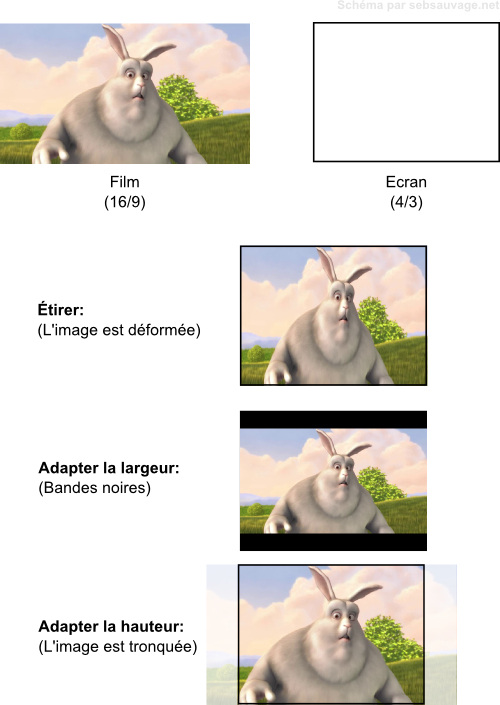
Exemple: Pour adpater une vidéo à un écran 320x240:
- Étirer : -vf-add scale=320:240
- Adapter la largeur: -vf-add scale=320:-2 -vf-add expand=320:240:-1:-1:1
- Adapter la hauteur: -vf-add scale=-2:240 -vf-add crop=320:240:-1:-1
Ré-encoder seulement l'audio ou la vidéo
- Pour recopier le flux vidéo tel quel (sans ré-encoder): -ovc copy
- Pour recopier le flux audio tel quel (sans ré-encoder): -oac copy
Donc, par exemple, si vous avez une vidéo en Xvid/AC3 et que vous voulez la convertir en Xvid/MP3:
mencoder entree.avi -o sortie.avi -ovc copy -oac mp3lame -lameopts cbr:br=196
Cela va ré-encoder uniquement l'audio. Le flux vidéo sera recopié tel quel.
Extraire l'audio

Conversions spécifiques
Juste pour moi, pour me les rappeller:
Baladeur Archos A18VB
Ce baladeur Archos exige un format bien spécifique (l'outils de conversion fourni utilise d'ailleurs MEncoder):
Convertir en adaptant la largeur (bandes noires):
- convert_archos.bat
mencoder.exe -noodml %1 -o %1_arch.avi -ofps 15 -vf-add scale=160:-2 -vf-add expand=160:128:-1:-1:1 -srate 44100 -ovc xvid -stereo 1 -xvidencopts bitrate=600:max_bframes=0:quant_type=h263:me_quality=0 -oac lavc -lavcopts acodec=mp2:abitrate=128
Convertir en adaptant la hauteur (sans bandes noires):
- convert_archos_noblackbars.bat
mencoder.exe %1 -of avi -o %1_arch.avi -ofps 15 -vf-add scale=-2:128 -vf-add crop=160:128:-1:-1 -srate 44100 -ovc xvid -stereo 1 -xvidencopts bitrate=600:max_bframes=0:quant_type=h263:me_quality=0 -oac lavc -lavcopts acodec=mp2:abitrate=128
Freebox v4
Avec le Freeplayer/Homeplayer, la Freebox V4 supporte mal certains combinaisons (par exemple Xvid avec AC3) ou les résolutions trop élevées (1080p). On peut facilement ré-encoder:
Ré-encoder en Xvid/MP3 en gardant la résolution:
- convert_freebox_xvid.bat
mencoder.exe %1 -o %1_freebox.avi -ovc xvid -xvidencopts bitrate=1700 -oac mp3lame -lameopts cbr:br=128
Ré-encoder en Xvid/MP3 en gardant redimensionnant à 360 de hauteur (pour les vidéos haute résolution):
- convert_freebox_xvid_360.bat
mencoder.exe %1 -o %1_freebox.avi -vf-add scale=-2:360 -ovc xvid -xvidencopts bitrate=1700 -oac mp3lame -lameopts cbr:br=128
Notes
Si vous créez des fichiers AVI de plus de 1 Go, il est important d'ajouter l'option -noodml.
